Obtenir un 0x8007003b erreur lors de la copie d'un fichier depuis votre PC Windows 11 ou Windows 10 vers un emplacement réseau ? Il est probable que le format de fichier de votre disque cible soit incompatible avec votre fichier ou que le pare-feu de votre PC ait bloqué votre transfert de fichiers. Nous allons vous montrer plusieurs façons de résoudre ce problème sur votre ordinateur.
Vous pouvez également avoir des difficultés à copier votre fichier car votre disque cible contient des erreurs de système de fichiers, votre antivirus pense que votre fichier est une menace potentielle, vos fichiers système Windows sont corrompus, etc.
1.Modifiez le format de fichier de votre disque cible
Si vous essayez de transférer un fichier de plus de 4 Go, assurez-vous que le disque cible n'utilise pas le format FAT32. En effet, le format FAT32 ne prend en charge que les fichiers d'une taille maximale de 4 Go ; le disque n'acceptera pas les fichiers plus volumineux, ce qui entraînera l'échec de votre transfert.
Vous pouvez vérifier si tel est le cas en vérifiant le format de fichier du disque comme suit :
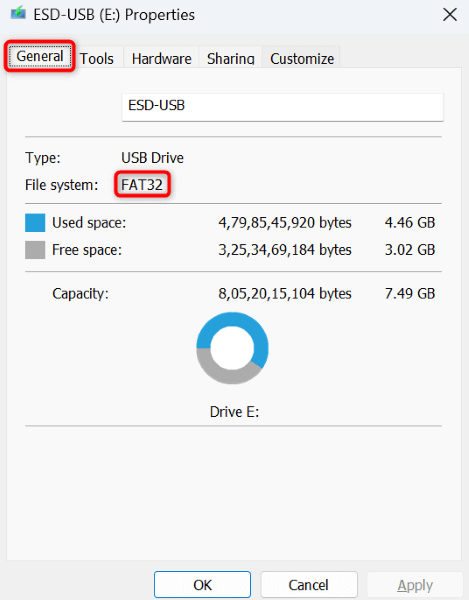
Si vous devez enregistrer un fichier de plus de 4 Go sur votre disque, compresser votre fichier pour ramener la taille du fichier en dessous de la limite autorisée. Vous pouvez utiliser un outil d'archivage de fichiers gratuit comme 7-Zip pour compresser vos fichiers.
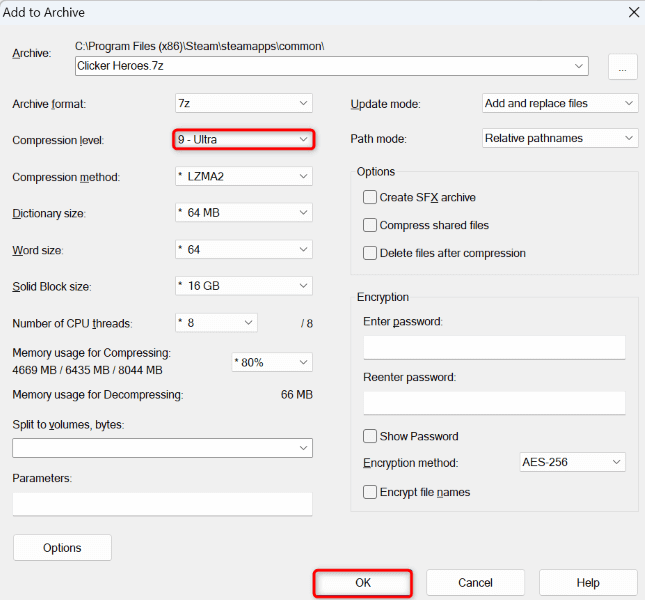
Si vous ne souhaitez pas compresser votre fichier, vous pouvez faites en sorte que votre disque cible utilise un format de fichier prenant en charge des tailles de fichier supérieures à 4 Go. NTFS est un tel format et vous pouvez l'utiliser pour votre disque cible. Notez que vous perdrez toutes les données existantes stockées sur votre disque lorsque vous modifierez le format de fichier de votre disque. Sauvegardez les fichiers requis dans un emplacement sûr sur votre appareil avant de continuer..
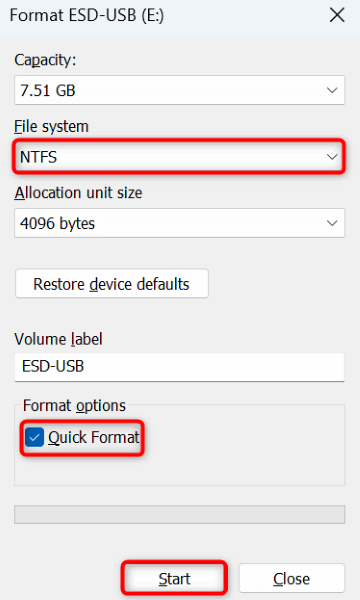
Après avoir formaté le disque, vous pouvez stocker des fichiers de plus de 4 Go sur votre disque.
2.Corrigez les erreurs du système de fichiers de votre disque
Une autre raison pour laquelle vous obtenez une erreur 0x8007003b lors du transfert de vos fichiers est que votre disque de destination présente des problèmes de système de fichiers. Ces problèmes surviennent pour diverses raisons, et une façon de les résoudre consiste à utiliser le vérificateur de disque intégré de Windows.
Windows inclut un outil de vérification de disque que vous pouvez utiliser pour rechercher et résoudre tous les problèmes de système de fichiers sur vos disques.
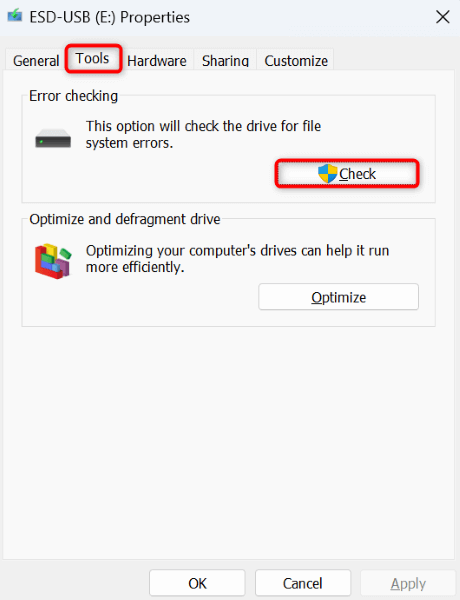
3.Vérifiez la présence de virus et de logiciels malveillants sur votre PC Windows
Un virus ou un logiciel malveillant peut gêner vos tâches de copie de fichiers, provoquant parfois l'échec de vos transferts. Dans ce cas, vous pouvez utiliser l'outil antivirus intégré de Windows pour trouver et supprimer toutes les menaces de votre machine.
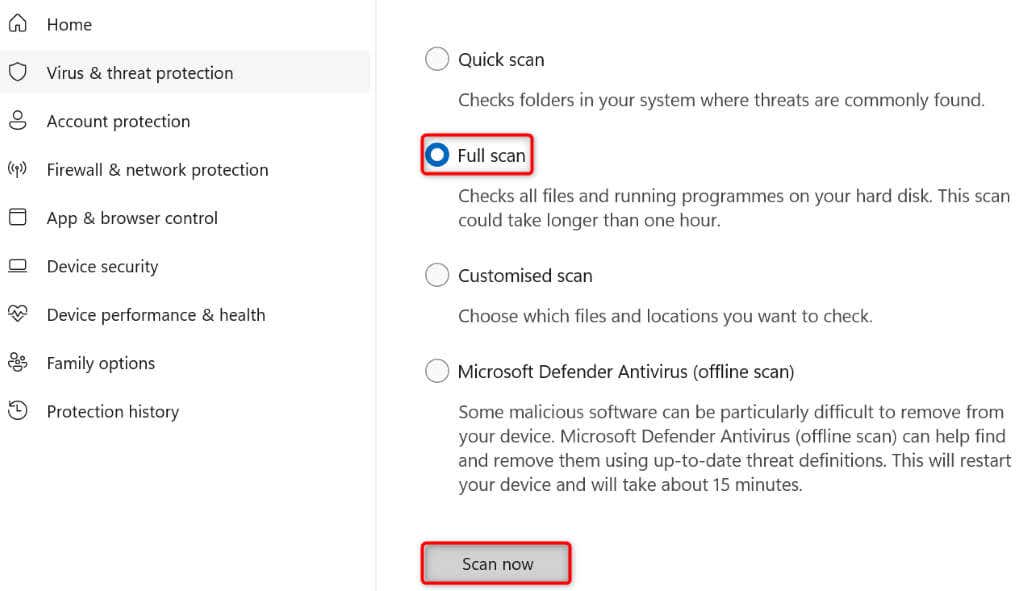
4. Corrigez une erreur réseau inattendue en désactivant votre antivirus et votre pare-feu
Parfois, votre programme antivirus ou votre pare-feu détecte votre fichier ou votre connexion comme une menace potentielle, bloquer votre accès à cet élément. Les rapports faussement positifs ne sont pas rares, ce qui peut être le cas avec votre tâche de transfert de fichiers..
Dans ce cas, désactivez temporairement vos outils antivirus et pare-feu pour résoudre votre problème. Vous pouvez réactiver ces éléments une fois que vous avez copié vos fichiers.
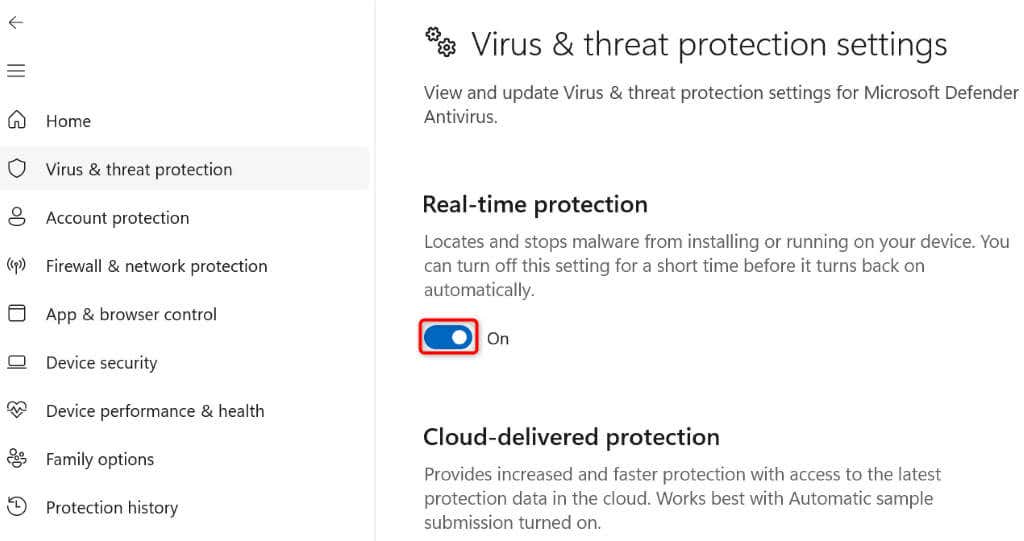
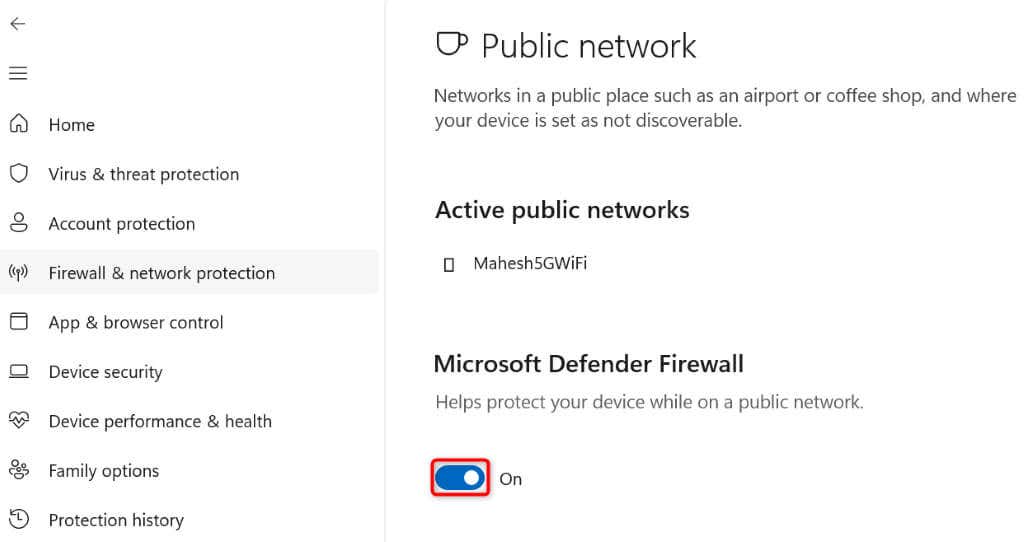
5.Réparer les fichiers système corrompus de Windows
Les fichiers principaux défectueux de Windows peuvent empêcher de nombreuses fonctionnalités du système, y compris la fonction de copie de fichiers. Ces fichiers principaux sont corrompus pour diverses raisons, notamment par des virus et des logiciels malveillants.
Une façon de réparer ces fichiers consiste à utilisez l'outil SFC (System File Checker) intégré à Windows. Cet outil détecte automatiquement les fichiers défectueux sur votre système et corrige ces fichiers.
DISM.exe /Online /Cleanup-image /Restorehealth
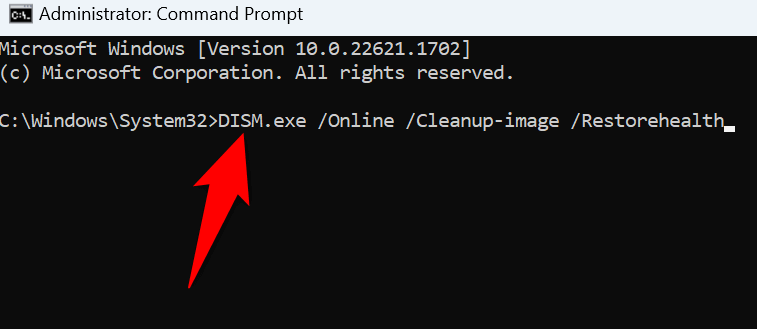
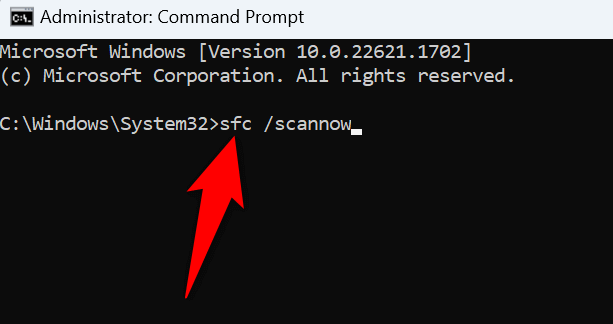
6. Correction d'une erreur lors de la copie de fichiers à l'aide d'un point de restauration
Si vous avez commencé à voir une erreur 0x8007003b après avoir apporté une modification spécifique à votre PC, cette modification peut être à l'origine du problème. De plus, vos applications installées peuvent avoir apporté des modifications à votre système, dont l'une peut être à l'origine de votre problème..
Dans ce cas, vous pouvez restaurer votre système à un point dans le passé annuler vos modifications et résoudre le problème causé par ces modifications.
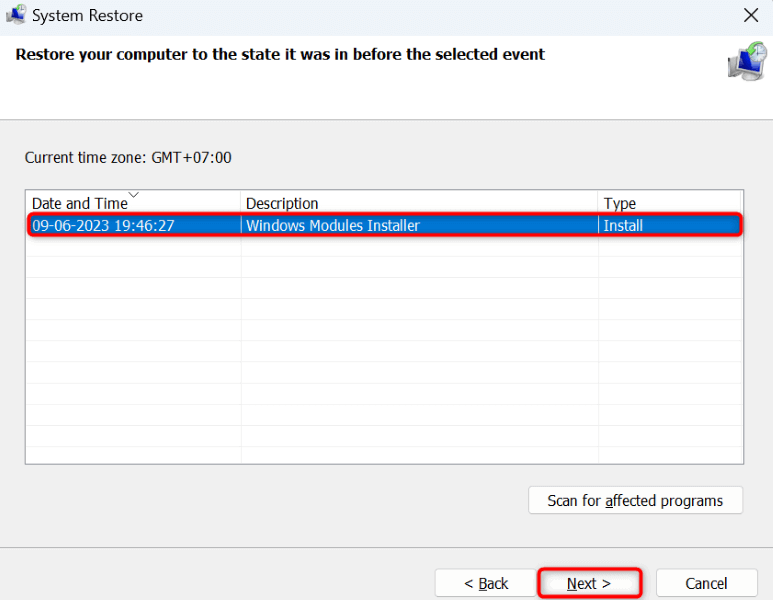
De nombreuses façons de résoudre une erreur de copie de fichier réseau sous Windows
Le code d'erreur Windows 0x8007003b vous empêche de copier vos fichiers vers l'emplacement réseau prévu. De nombreux éléments peuvent être à l'origine de ce problème. Si vous ne parvenez pas à copier vos fichiers malgré plusieurs tentatives, utilisez les méthodes ci-dessus pour résoudre tous les problèmes.
Vous pouvez ensuite transférer tous vos fichiers vers le lecteur réseau de votre choix sans erreur.
.